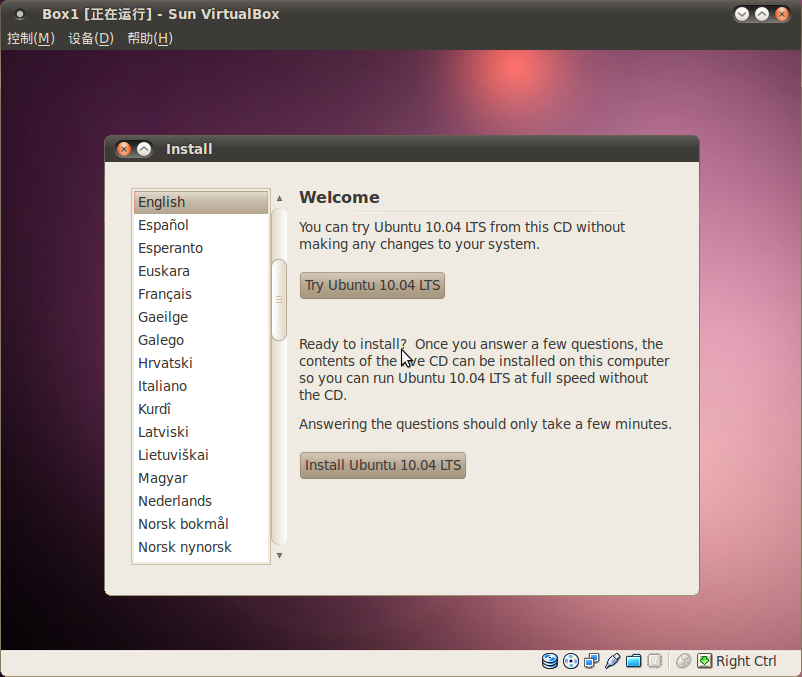Ubuntu 10.04 安装配置指南
作者:
Jandy版本:1004.1.0504
---
目录
〇、
准备一、
安装二、
配置三、
输入法四、
Flash五、
附录六、
更新---
〇、准备
1、下载Ubuntu光盘镜像文件:
http://ubuntuabc.com/123/?p=792、校验Ubuntu光盘镜像文件的MD5:
http://ubuntuabc.com/123/?p=853、备份数据:
http://ubuntuabc.com/123/?p=924、用U盘制作Live USB:
http://ubuntuabc.com/123/?p=18或者
把.iso文件刻录到光盘:
http://ubuntuabc.com/123/?p=565、规划分区
1)双系统:
如果你的电脑里已经装有一个Windows系统,而且硬盘有两个以上的分区的话。你需要把其中一个10GB以上的分区删除掉(最好是删除最后一个分区),以空出一部分未分区的硬盘空间用来安装Ubuntu。这样安装Ubuntu后,系统会自动建立一个启动菜单,让你在开机时选择启动Windows还是Ubuntu。
在Windows里删除分区的方法是:
a)把要删除的分区中的所有文件移到别的分区。
b)右键单击“我的电脑”,选择“管理——磁盘管理”。或“控制面板——管理工具——双击‘计算机管理’——存储——磁盘管理”。
c)右键单击要删除的分区,选择“删除逻辑驱动器”。
双系统的分区大小:
swap交换空间:物理内存小于或等于2GB,交换空间为物理内存大小的2倍;物理内存大于2GB的,交换空间等于物理内存大小。
/ 分区:空闲空间总容量-交换空间。
2)单系统:
如果你决定在电脑里只安装Ubuntu一个操作系统的话,建议你分3个区:
/ 分区:8-30G(一般15G就够了);
swap交换空间:物理内存小于或等于2GB,交换空间为物理内存大小的2倍;物理内存大于2GB的,交换空间等于物理内存大小;
/home:所有剩余空间。
6、网络连接。在Ubuntu里拨号上网比较麻烦,如果你是用ADSL宽带上网,又没有路由器的话,建议你花一百多块钱买个无线路由器,然后在路由器里设置自动拨号,路由器的使用手册里有设置自动拨号的详细说明。
如果你是通过其他方式来连接网络的话,请自行Google连接方法(可参考:
http://wiki.ubuntu.org.cn/index.php?title=UbuntuHelp:InternetHowto/zh&variant=zh-cn)。
如果你的网速比较慢,或没有网络的话,建议使用Linux Deepin等中文定制版来安装,否则安装后会没有中文输入法,也不能播放常见的影音文件。
一、安装
1、Ubuntu 10.04的CD镜像里依然没有包含完整的中文语言包和输入法,如果在联网状态下安装的话,安装程序会自动下载语言支持文件,而且2M的ADSL网速下只要几分钟即可下载完毕,所以建议在联网状态下进行安装。
在安装前先打开ADSL的Model和路由器,然后用光盘或Live USB启动电脑。
技巧:开机时猛按F12、F9等功能键可以选择启动设备,具体是哪个键请翻阅电脑说明书,或开机时注意看屏幕下面的提示。